管理ポータルの使用
InterSystems IRIS® データ・プラットフォームでは、Web アプリケーションであるインターシステムズの管理ポータルを使用してシステム管理と管理タスクを実行できます。
管理ポータルの起動
管理ポータルは、次の方法で起動できます。
-
Microsoft Windows プラットフォームで、InterSystems IRIS ランチャー・メニューの [管理ポータル] をクリックします。
-
ブラウザから、インスタンスの <baseURL> を使用して、以下の URL にアクセスします。
https:<baseURL>/csp/sys/UtilHome.csp
管理ポータルの詳細は、"管理ポータルの概要" を参照してください。
システムの認証設定によっては、ポータルのホーム・ページに移動する前にログインする必要があります。ログイン要件の概要は、"管理ポータルのログイン・ページ" を参照してください。さらに、各機能領域は、特定のリソースにアクセスできる必要があります。"管理ポータル Web アプリケーションの構造" を参照してください。
Microsoft Windows 2003 ユーザの信頼済みサイトのセキュリティ設定 — 管理ポータルを初めて表示したときに、Web サイトがブロックされているという警告が表示されることがあります。プロンプトが表示されたら、このサイトを信頼済みサイト・ゾーンに追加します。インターシステムズでは、ポータルのプロシージャが正しく機能するために、セッション・クッキーを許可することをお勧めします。
管理ポータルのログイン・ページ
管理ポータル Web アプリケーション (/csp/sys) の認証設定によっては、ポータルを使用するためにユーザ名とパスワードを入力する必要があります。これには、以下の 2 つの状況があります。
ユーザ名もパスワードも不要で、入力もできません — 認証されていない接続のみがポータルで許可されている場合 (最小のセキュリティ・インストールでの既定の設定)、ポータルにアクセスするためにユーザ名とパスワードは不要です。この場合、前述のセクションで説明されている方法を使用してポータルを起動するときには、[ログイン] ページが表示されません。例えば、[ログアウト] をクリックすることでログイン・ページが表示された場合も、以下のメッセージが表示されます。
Please click here to log in.
ユーザ名とパスワードが必要です — 管理ポータル Web アプリケーションに対しては認証を必要とするセキュリティ設定を使用していて、システムで未認証である場合は、[ユーザ名] と [パスワード] の入力を求めるログイン・ページが表示されます。これらのフィールドに入力した後、[ログイン] をクリックすると、管理ポータルのホーム・ページが表示されます。
/csp/sys アプリケーション行で [編集] をクリックすると、[ウェブ・アプリケーション] ページ ([システム管理]→[セキュリティ]→[アプリケーション]→[ウェブ・アプリケーション]) で [許可されている認証] 設定を確認できます。
管理ポータル Web アプリケーションの構造
メインのポータル Web アプリケーションは、/csp/sys にあります。管理ポータル内で特権の要求を適用するために、ポータルはさらにいくつかの Web アプリケーションに分かれています。管理ポータル自体は、特権のないユーザの操作を阻止しません。ポータルによって呼び出されるシステム API メソッドがこれを行います。ただし、<PROTECT> エラーを防止するために、ポータルでは、特権のないユーザが制限付きのページにアクセスできないようにしています。
ポータルのユーザには次の 4 つのタイプがあります。それらのタイプは、InterSystems IRIS 内であらかじめ定義されているリソースにおおよそ対応しています。
| ユーザ・タイプ | リソース | Web アプリケーション | タスク |
|---|---|---|---|
| セキュリティ・マネージャ | %Admin_Secure | /csp/sys/sec | ユーザ、ロール、およびその他のセキュリティ・タスクのリストを表示および編集します。 |
| マネージャ | %Admin_Manage | /csp/sys/mgr | システム構成を変更し、バックアップ・セットを定義します。 |
| オペレータ | %Admin_Operate | /csp/sys/op | システム状態のページを表示し、バックアップを実行します。 |
| エクスプローラ (パブリック・ユーザ) | %Development | /csp/sys/exp | 該当するリソースにアクセスできる場合、ホーム・ページを表示し、クラス、ルーチン、およびグローバルを表示し、SQL ページを使用します。 |
管理ポータルの概要
このセクションでは、管理ポータル・ページのいくつかの一般的なレイアウト要素について説明します。以下の項目について説明します。
管理ポータル内のどこであっても、メニュー項目の上にカーソルを移動すると、その項目の説明が表示されます。
管理ポータルのホーム・ページ
管理ポータルのホーム・ページには、[ようこそ, <user>] というタイトルが付きます。タイトルの横のリボンには、以下のオプションが含まれます。
-
2 つの [表示] ボタン。メニュー列でのリンクの表示方法を指定できます。
-
検索バー。リボンの右側にあります。単語を指定してから Enter キーを押すと、その単語が含まれる全ページのリストが表示されます。そのリストでは、表示するリンク先ページをクリックできるので、サブメニューを使って移動する必要はありません。
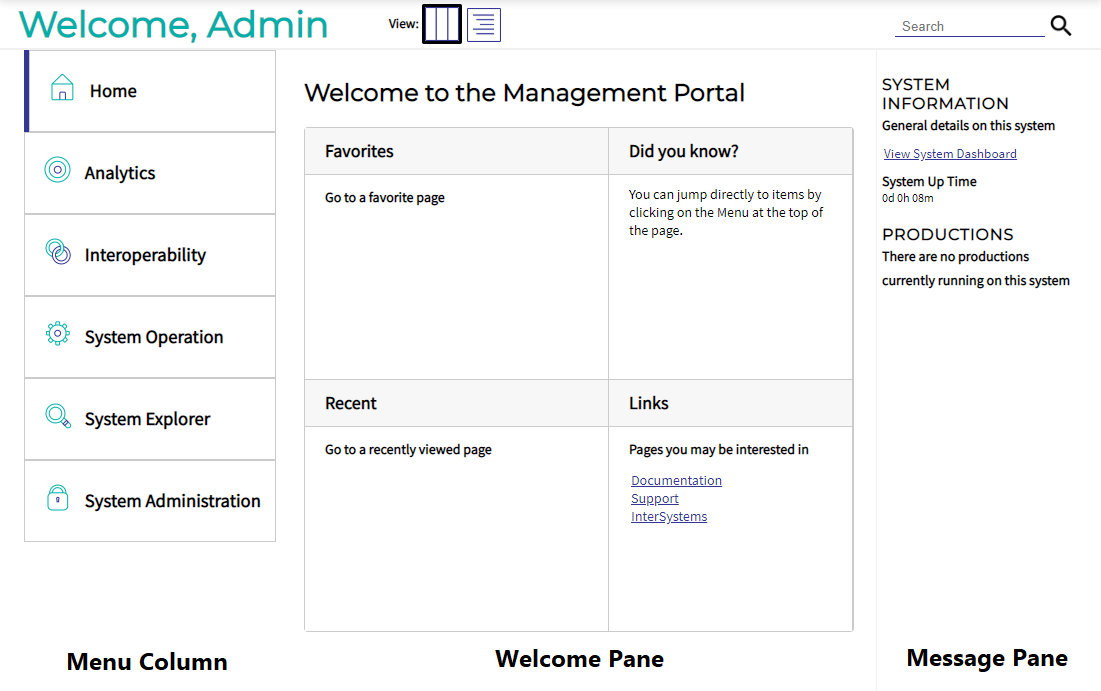
以下のセクションでは、ホーム・ページの各領域について説明します。
管理ポータルのメッセージ・ペイン
ホーム・ページの右端にあるメッセージ・ペインでは、一般的なシステム情報が表示され、システム・ダッシュボードへのリンクが提供されます。ダッシュボードの詳細は、"管理ポータルを使用した InterSystems IRIS の監視" を参照してください。
インスタンスがミラー・メンバの場合、メッセージ・ペインには、それが属するミラー、そのステータスとメンバ・タイプ、およびミラー・モニタへのリンクも表示されます ("ミラーの監視" を参照)。
管理ポータルのヘッダ
管理ポータルの各ページの上部にあるヘッダは、ポータルをすばやく操作するのに使用できます。

ヘッダには以下のリンクがあります。
-
[ホーム] — 管理ポータルのホーム・ページが表示されます。
-
[概要] — システムの概要情報が表示されます。
-
[ヘルプ] — 表示しているページやトピックのオンライン・ドキュメント (ヘルプ) が表示されます。
-
[コンタクト] — インターシステムズのサポート窓口Opens in a new tabのお問い合わせページが表示されます。
-
[ログアウト] — ログアウトして、管理ポータルの [ログイン] ページが表示されます。
-
[メニュー] — ユーザが保持するロールに基づいた一般タスクのリストが表示されます。
ヘッダには、以下のような有用な情報も含まれます。
-
[サーバ] — InterSystems IRIS が実行されているサーバの名前
-
[ネームスペース] — 現在使用されているネームスペースの名前異なるネームスペースで作業するには、ネームスペース名 (例えば、%SYS) をクリックして、目的のネームスペースを選択します。
-
[ユーザ] — 管理ポータルにログインしているユーザの名前。ユーザのパスワードを変更するには、その名前をクリックします。
-
[ライセンス先] — ライセンス・キー情報に表示される顧客名
-
[インスタンス] — サーバ上で実行されている InterSystems IRIS インスタンスの名前
また、[システムモード] ラベルを表示できます (例えば、[テストシステム])。詳細は、"メモリと開始設定" を参照してください。
管理ポータルのヘッダの左側には、使用している製品の名前が表示されます。
管理ポータルのリボン
リボンはヘッダの直下に配置され、各ページに固有のさまざまなコンテンツを表示します。例として、[データベース] ページ ([システムエクスプローラ]→[データベース]) のリボンを以下に示します。
![[データベース] ページのリボンには、ページの更新日時が表示され、[整合性チェック] および [整合性ログ] というラベルのボタンが含まれています。](images/gsa_portal_ribbon.png)
リボンの一般的なコンテンツは以下のとおりです。
-
表示される管理ポータル・ページのタイトル。
-
ページ・タイトルのすぐ上に配置された、現在のページへのパンくずリスト。パスにリストされた各ページは、アクティブなリンクです。以前に表示していたサブメニューやリストに戻るために使用できます。ページ上に保存されていない変更がある場合、そのパンくずリストにはアスタリスクが付加されます (システム > 構成 > メモリと開始設定 — (構成設定)* など)。保存していない変更のある場所から別の場所に移動する前には、確認を求めるプロンプトが必ず表示されます。
Note:パンくずリストは、パス内のすべてのページをリストするわけではありません。また、パンくずリスト内のページはナビゲーション・メニュー内のページと一致するとは限りません。[ホーム] をクリックして、管理ポータルのホーム・ページに戻り、検索ツールを使用すると、特定のページにいつでも移動できます。検索ツールについては、このセクションの後半で説明します。
-
ページ上で操作を実行できるいくつかのボタン。例えば、[データベース] ページには、[整合性チェック] および [整合性ログ] というボタンがあります。
-
前回ページが更新されたときの情報を保持する更新ボタン。
システムの概要情報
管理ポータルのヘッダの [概要] をクリックすると、テーブルに以下の情報が表示されます。
-
[バージョン] — プラットフォーム、ビルドの番号および日付を含む、InterSystems IRIS のこのインスタンスの固有のビルド情報
-
[構成] — このインスタンスが使用する構成 (.cpf) ファイルの名前と場所
-
[データベースキャッシュ(MB)] — データベースに割り当てられている領域
-
[ルーチンキャッシュ(MB)] — ルーチンに割り当てられている領域
-
[ジャーナルファイル] — 現在のジャーナル・ファイルの名前と場所
-
[スーパーサーバポート] — InterSystems IRIS サーバを実行するポート番号
-
[ウェブサーバポート] — Web サーバを実行するポート番号。
-
[ライセンスサーバアドレス/ポート] — InterSystems IRIS ライセンス・サーバの IP アドレス、およびそのサーバを実行するポート番号。
-
[ライセンス先] — ライセンス・キー情報に表示される顧客名
-
[クラスタサポート] — このインスタンスがクラスタの一部であるかどうか
-
[ミラーリング] — このインスタンスがミラーのメンバであるかどうか
-
[システム開始日時] — InterSystems IRIS のこのインスタンスが最後に起動した日付と時刻
-
[暗号化キー識別子] — 暗号化がアクティブ化されている場合、暗号化キーの GUID (Global Unique ID)
-
[NLSロケール] — 各国語言語サポートのロケール 詳細は、"各国言語サポートのシステム・クラスの使用法" および "管理ポータルの NLS ページの使用法" を参照してください。
-
[このセッションの優先言語] — 管理ポータルのローカライズが完了していて、表示可能な言語のドロップダウン・リスト。ドロップダウン・リストから新しい言語を選択すると、表示する言語を変更できます。ブラウザ・セッションの最初の優先言語はブラウザで指定された言語になります。そのブラウザ言語がサポートされていない場合は英語になります。特定のブラウザで優先言語を選択すると、後でブラウザ言語が変更されても、そのブラウザの管理ポータルでは選択した言語が使用されます。
管理ポータルのページ・リファレンス
管理ポータルは、以下の機能領域に分けられた多くのページで構成されます。
-
[ホーム] — 管理ポータルのホーム・ページ
-
[Health] — 医療関連ページ。InterSystems IRIS for Health™ および HealthShare® Health Connect 専用です。
-
[Analytics] — InterSystems IRIS® データ・プラットフォーム Business Intelligence のページ
-
[Interoperability] — プロダクション・ページ
-
[システム処理] — システム処理ページ
-
[システムエクスプローラ] — データベース管理ページ
-
[システム管理] — システム管理ページ
このドキュメントには、ポータルの各ページに適したドキュメント・セクションへのリンクがあります。
ホーム
ホーム・ページには、管理ポータルを操作するための多くのオプションが含まれます。詳細は、"管理ポータルのホーム・ページ" を参照してください。
Health
InterSystems IRIS for Health および Health Connect の医療用途に特化した機能が、管理ポータルの [Health] から利用可能なページに表示されます。これらの医療関連ページにアクセスするには、Foundation ネームスペースをインストールする必要があります。詳細は、"InterSystems IRIS for Health インストール・ガイド" または "HealthShare Health Connect インストール・ガイド" の “インストーラ・ウィザードの使用” を参照してください。
分析
Business Intelligence のページは、管理ポータルの [分析] 部分に表示されるカテゴリに分けられます。"Business Intelligence ユーザ・インタフェースの概要" を参照してください。
相互運用性
プロダクションのページは、管理ポータルの [相互運用性] の部分に表示されるカテゴリに分けられます。詳細は、"メニュー項目に関する情報の検索" を参照してください。
システム処理
システム・オペレータのページは、管理ポータルの [システム処理] の部分に表示されるカテゴリに分けられます。以下のテーブルに、各カテゴリと関連するドキュメントを示します。
| メニュー項目 | 情報 |
|---|---|
| システム・ダッシュボード | 管理ポータルを使用した InterSystems IRIS の監視 |
| バックアップ | オンライン・バックアップの管理 |
| データベース | ローカル・データベースの管理 |
| プロセス | InterSystems IRIS プロセスの管理 |
| SQL アクティビティ | SQL アクティビティの監視 |
| ロック | ロックの監視 |
| ジャーナル | ジャーナリング |
| ミラー・モニタ | ミラーの監視 |
| タスク・マネージャ | タスク・マネージャの使用 |
| LDAP 構成 | "ポータルでの LDAP 構成の %Operator としての表示" |
| システム・ログ | ログ・ファイルの監視 |
| システム使用 | システム・パフォーマンスの監視 |
| ライセンスの使用 | InterSystems IRIS ライセンスの管理 |
| 相互運用性の使用 | 相互運用性の使用 |
| バックグラウンド・タスク | JOB |
| 診断レポート | InterSystems IRIS 診断レポートの使用法 |
システム・エクスプローラ
データベース管理のページは、管理ポータルの [システムエクスプローラ] の部分に表示されるカテゴリに分けられます。以下のテーブルに、各カテゴリと関連するドキュメントを示します。
| メニュー項目 | 情報 |
|---|---|
| クラス | クラス |
| SQL | InterSystems SQL 入門 |
| ルーチン | ユーザ定義コード |
| グローバル | グローバルについての正式な規則 |
| ツール | QA、スケーラビリティ、およびネットワーク負荷をテストする目的で、さまざまなアプリケーションに対して、HTTP ベースのスクリプトの記録、ランダム化、および再生を行うために使用できるクラスを提供します。詳細は、"インターシステムズ・クラス・リファレンス" の %WebStress を参照してください。 |
システム管理
システム管理者のページは、管理ポータルの [システム管理] の部分に表示されるカテゴリに分けられます。以下のテーブルに、各カテゴリと関連するドキュメントを示します。
| メニュー項目 | 情報 |
|---|---|
| 構成 | "構成ページ" のテーブル (下記) |
| セキュリティ | システム管理およびセキュリティ |
| ライセンス | InterSystems IRIS ライセンスの管理 |
| 暗号化 | 暗号化ガイド |
構成ページ
構成ページは、システム管理ページのサブカテゴリです。
| メニュー項目 | 情報 |
|---|---|
| システム構成 | "システム構成ページ" のテーブル (下記) |
| 接続性 | "接続性ページ" のテーブル (下記) |
| ミラー設定 | ミラーリングの構成 |
| データベースバックアップ | オンライン・バックアップ設定の構成 |
| SQL およびオブジェクトの設定 | "SQL およびオブジェクトの設定ページ" のテーブル (下記) |
| デバイス設定 | "デバイス設定ページ" のテーブル (下記) |
| 各国言語の設定 | 各国言語サポート (NLS) の構成 |
| 追加設定 | "追加設定ページ" のテーブル (下記) |
システム構成ページ
システム構成ページは、構成ページのサブカテゴリです。
| メニュー項目 | 情報 |
|---|---|
| メモリと開始設定 | システム情報の構成 |
| ネームスペース | ネームスペースの構成 |
| ローカルデータベース | データベースの構成 |
| リモートデータベース | リモート・データベースの構成 |
| ジャーナル設定 | ジャーナル設定の構成 |
接続性ページ
接続性ページは、構成ページのサブカテゴリです。
| メニュー項目 | 情報 |
|---|---|
| ECP 設定 | 分散キャッシュ・クラスタの導入 |
| SQL ゲートウェイ設定 | 外部ソースへのゲートウェイ接続の作成 |
| 外部言語サーバ | [Gateways] |
SQL およびオブジェクトの設定ページ
SQL およびオブジェクトの設定ページは、構成ページのサブカテゴリです。
| メニュー項目 | 情報 |
|---|---|
| SQL | [SQL] |
| オブジェクト | %ObjectSelectMode=1 を使用したフィールド名・プロパティのスウィズリング |
| TSQL 互換性 | TSQL 設定 |
| ISQL 互換性 | ISQL 構成の設定 |
| システム DDL マッピング | システム・データ型 |
| ユーザ DDL マッピング | ユーザ・データ型 |
デバイス設定ページ
デバイス設定ページは、構成ページのサブカテゴリです。
| メニュー項目 | 情報 |
|---|---|
| デバイス | Devices (構成パラメータ・ファイル・リファレンス) |
| デバイス・サブタイプ | DeviceSubTypes |
| IO 設定 | [IO] |
| Telnet 設定 | [Telnet] |
追加設定ページ
追加設定ページは、構成ページのサブカテゴリです。
| メニュー項目 | 情報 |
|---|---|
| 互換性 | [Miscellaneous] |
| 詳細メモリ | [config] パラメータ |
| モニタ | SNMP を使用した InterSystems IRIS の監視 |
| ソース・コントロール | "InterSystems IRIS とソース・コントロール・システムの統合" |
| 開始 | [Startup] |
| タスク・マネージャの電子メール設定 | “システム管理ガイド” の "タスク・マネージャの電子メール設定の構成" |